[第一次用Jetson Nano 就上手]OpenCV基础应用
上篇文章教大家使用NVIDIA Jetson Nano来开机,这篇则会带着大家使用常用来做视觉处理的OpenCV,想要一起尝试的朋友可以 (199-9831) 点我取得NVIDIA Jetson Nano Developer Kit!
| 作者 | 吳怡庭 |
| 難度 | 簡單 |
| 材料表 |
|
一、OpenCV介绍
OpenCV,全名Open Source Computer Vision Library,是一个被广泛使用的计算机视觉函式库,可用于图像处理、运动追踪、图形识别等不同的领域,不仅拥有跨平台的优势(Linux、Windows、Mac等操作系统都可执行),也提供了不同程序语言的接口(例如:C++、Python、Java等),更重要的是,它以BSD条款授权发行,无论是商业或者研究领域,都可以免费使用!
二、OpenCV安装
将Jetson Nano开机(如果您还不会开机操作,请参考我们的开机教学),开启terminal,输入以下指令更新apt套件列表并升级既有套件。
sudo apt-get update
sudo apt-get upgrade -y
sudo apt-get install build-essential
sudo pip3 install opencv-python
sudo apt-get install python3-opencv由于需要撰写程序代码,请安装nano文本编辑器,也可以使用您习惯的任何编辑器,像是vim、jupyter lab等。
sudo apt-get install nano在terminal中输入以下指令测试OpenCV是否成功安装
python -c "import cv2; print(cv2.__version__)"如果显示OpenCV的版本编号就代表安装成功啰!
三、拍张照!
在teriminal中输入以下指令查询webcam的编号
ls -ltrh /dev/video*此范例中查询完得到结果编号为0。
在teriminal中输入以下指令,使用nano文本编辑器建立并撰写Python程序代码,如果后续想编辑程序也可使用相同指令,本文以文件名TakePicture作为范例
nano TakePicture.py打开文本编辑器后在里面输入以下程序,此范例中使用到OpenCV的VideoCapture()读取影像以及imwrite()储存档案的功能
# 汇入OpenCV库
import cv2
# 设定从哪颗镜头读取影像,在括号中填入先前查询到的webcam编号
webcam = cv2.VideoCapture(0)
# 读取影像
return_value, image = webcam.read()
# 储存名为Picture.png的照片
cv2.imwrite("Picture.png", image)
# 删除webcam,避免影像占用资源
del(webcam)
写完程序请记得按「Ctrl+O」、「Enter」存档,如果要退出编辑请按「Ctrl+X」。
在terminal中输入以下指令,按下「Enter」即可执行程序使用摄影机拍照啦!
python3 TakePicture.py四、读取、编辑、展示影像
此范例使用imread()读取先前使用webcam拍摄的影像,cvtColor()中的cv2.COLOR_BGR2GRAY参数设定将影像从OpenCV默认的BGR格式转换为灰阶,并使用imshow()启动窗口展示影像。
# 汇入库
import cv2
import numpy as np
# 读取影像
img = cv2.imread('Picture.png')
# 将影像转换为灰阶
img_gray = cv2.cvtColor(img,cv2.COLOR_BGR2GRAY)
# 存档
cv2.imwrite('img_gray.jpg',img_gray)
# 开启窗口显示影像
cv2.imshow('img_gray',img_gray)
# 不刷新影像
cv2.waitKey(0)
# 释放资源
cv2.destroyAllWindows()
和前一个范例一样,在terminal中使用python3指令执行上方程式。
五、提取颜色
OpenCV中可以透过一些运算提取影像中的颜色,如果影像中的颜色较为单一,这项技术可用于简单的对象检测、物体追踪或是去除背景。
# 汇入库
import cv2
import numpy as np
# 读取图片
img = cv2.imread('Picture.png')
# OpenCV的颜色预设是BGR格式,这边将其转换为HSV格式
hsv = cv2.cvtColor(img, cv2.COLOR_BGR2HSV)
# 以HSV格式决定要提取的颜色范围,颜色格式的说明请参考后续内容
lower = np.array([100,43,46])
upper = np.array([124,255,255])
# 将HSV影像的阈值设定为想要提取的颜色
mask = cv2.inRange(hsv, lower, upper)
# 使用bitwise_and()合并掩膜(mask)和原来的影像
img_specific = cv2.bitwise_and(img,img, mask= mask)
# 存档
cv2.imwrite('img_specific.jpg', img_specific)
# 展示原图、掩膜、抽取颜色后的影像
cv2.imshow('img',img)
cv2.imshow('mask',mask)
cv2.imshow(' img_specific ', img_specific)
cv2.waitKey(0)
cv2.destroyAllWindows()成果如下图,蓝色区域被提取出来啰!
六、RGB、BGR、HSV
这里简单说明一下各个颜色表示的格式。
RGB中文为三原色光模式,是用红(Red)、绿(Green)、蓝(Blue)三原色的色光以不同的比例相加,合成产生各种色彩,而OpenCV中预设的格式为BGR,也就是将顺序调动,如果在程序中需要改变格式,可以使用以下程序代码转换。
cv2.crtColor(影像来源, BGR2RGB)或是
cv2.crtColor(影像来源, RGB2BGR)RGB或BGR转换成HSV就比较麻烦一点,各位朋友可以直接参考下表进行此篇文章的提取颜色实作。
也可以使用网络上的RGB转HSV色码转换器找到自己需要的颜色,修改上面程序代码中要提取的颜色范围,不过一般的HSV色码为H(0∘~360∘)、S(0%~100%)、V(0%~100%),如要在OpenCV中使用,需要将数字等比例转换成H(0~180)、S(0~255)、V(0~255)的范围。例如蓝色的RGB色码为(0,0,255),经过色码转换器后HSV的色码为(240∘,100%,100%),在OpenCV实作时需输入(120,255,255)。
七、图片叠合及抽色影像
有些摄影家拍摄完会再后制成凸显特定颜色的艺术照片,有了前面实作的成果,我们也可以利用OpenCV的函式来做到类似的效果。
由于直接用使用add()将两张影像叠合会容易导致颜色改变,所以我们需要做一些处理,以下程序也可应用于影像大小一样的图片去背及叠合。
import cv2
import numpy as np
# 读取影像
img_gray = cv2.imread('img_gray.jpg')
img_specific = cv2.imread('img_specific.jpg')
# 将提取颜色的影像转换为灰阶
img_specific_gray = cv2.cvtColor(img_specific,cv2.COLOR_BGR2GRAY)
# 下方数字50为阈值,可修改阈值范围(0~255)来调整掩膜区域,并转换为二元影像
ret, mask = cv2.threshold(img_specific_gray,50, 255, cv2.THRESH_BINARY)
# 将掩膜反相
mask_inv = cv2.bitwise_not(mask)
# 使用bitwise_and()和掩膜从灰阶图中排除已被提取颜色的区域
img_gray_bg = cv2.bitwise_and(img_gray,img_gray,mask = mask_inv)
# 使用bitwise_and()和掩膜设定提取颜色的区域
img_specific_fg = cv2.bitwise_and(img_specific,img_specific,mask = mask)
# 使用add()将两张图片叠加
img_result = cv2.add(img_gray_bg,img_specific_fg)
# 存档并展示
cv2.imwrite(' img_result.jpg', img_result)
cv2.imshow(' img_result ', img_result)
cv2.waitKey(0)
cv2.destroyAllWindows()呈现结果就会如下图所示,将提取蓝色的图片和灰阶图结合在一起。
调整参数,lower和upper分别改为[60,43,46]和[88,255,255],迭合图片中的阈值改为30,即会呈现绿色的抽色影像。
八、添加文字
最后教大家在影像中添加文字内容,我们使用putText()函式。
在程序中加入以下内容
cv2.putText(img_result, 'Blue', (100,200), cv2.FONT_HERSHEY_PLAIN, 5, (255, 0, 0), 7, cv2.LINE_AA)括号中的各项参数分别代表
cv2.putText(影像来源, 文字内容, 坐标, 字型, 字体大小,文字颜色, 线条宽度, 线条种类)
其中坐标是以字符串的左下角为定位,常用的字体可将上方程式码的PLAIN改为SIMPLEX、DUPLEX、COMPLEX、TRIPLEX、COMPLEX_SMALL、SCRIPT_SIMPLEX、SCRIPT_COMPLEX,文字颜色则为前面提过的BGR格式。
本次实作教学就到这边,大家有没有成功做出自己的抽色图片呢?未来我们将会推出更多丰富的内容,有兴趣欢迎关注我们!
看完文章想要使用Jetson Nano实作的朋友可以点此 (194-5741) 取得Jetson Nano开发工具包。
资料来源&相关连结:
OpenCV官网:https://opencv.org/
OpenCV Wiki:https://zh.wikipedia.org/wiki/OpenCV
OpenCV Github:https://github.com/opencv/opencv
OpenCV Tutorials:https://docs.opencv.org/master/d9/df8/tutorial_root.html
OpenCV中文网站:http://www.opencv.org.cn/







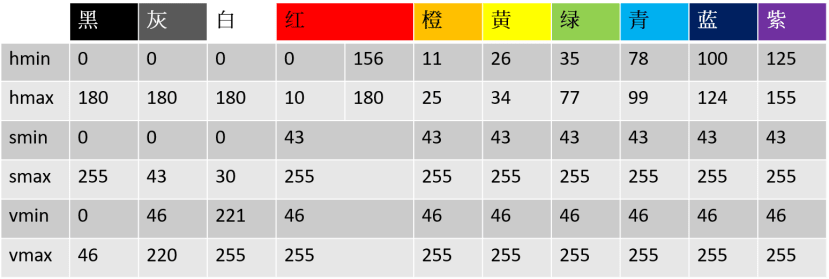




评论